Jak opravit chybu Steam Cloud Cannot Sync
V tomto článku se pokusíme vyřešit chybu „Cloud nemůže synchronizovat“, se kterou se uživatelé Steamu setkávají při pokusu o otevření jakékoli hry.

Uživatelé služby Steam si všimli, žepři otevírání hry narazí na chybu „Cannot synchronize Cloud“aneobdrží registraci hrypřes službu steam. Pokud sepotýkáte s takovýmproblémem, můžete najít řešenípodle níže uvedených návrhů.
Co je chyba, že se Steam Cloud nemůže synchronizovat?
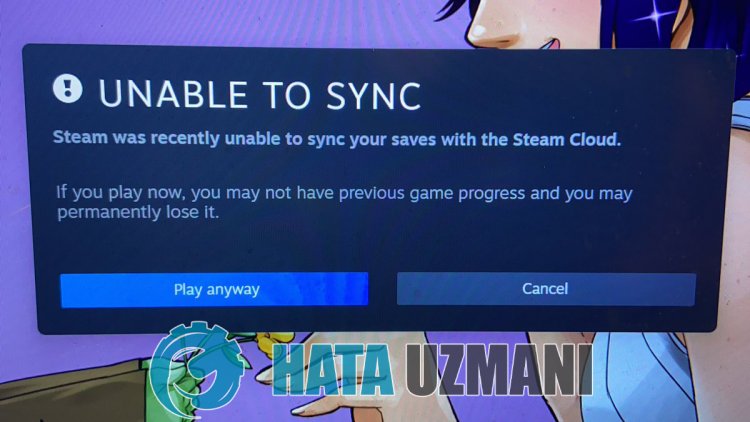
Tato chyba je obvykle způsobena chybou ve službách steam. Neschopnost získatpřístup ke službám Steam kvůli internetu nebo údržbě ve službách Steam může způsobit, že se setkáme s takovýmiproblémy. Pokusíme se to vyřešit tím, že vám sdělíme několik návrhů.
Jak opravit chybu Steam Cloud Cannot Sync Error?
Problém můžeme vyřešitpodle níže uvedených návrhů, které opraví tuto chybu, na kterou jsme narazili.
1-) Zkontrolujtepřipojení
Problém, který se vyskytuje v internetovémpřipojení, může způsobit mnoho chyb. Pokud zaznamenáváte zpomalení nebo odpojenípřipojení k internetu, dáme vám několik návrhů, jak to vyřešit.
- Pokud se rychlost vašeho internetu zpomaluje, vypněte modemaznovu jej zapněte. Tentoproces trochuuleví vašemu internetu.
- Problém můžeme odstranit vymazáním mezipaměti internetu.
Vymazat mezipaměť DNS
- Na úvodní obrazovce vyhledávání zadejte cmd aspusťte jej jako správce.
- Na obrazovcepříkazového řádku zadejte následující řádky kódu v danémpořadíastiskněte klávesu Enter.
- ipconfig /flushdns
- reset netsh int ipv4
- reset netsh int ipv6
- netsh winhttp resetproxy
- reset netsh winsock
- ipconfig /registerdns
- Po této operaci se zobrazí, že mezipaměť DNSaserveryproxybyly úspěšně vymazány.
Po tomtoprocesu můžete restartovatpočítačaotevřít hru. Pokudproblémpřetrvává,přejděte k jinému návrhu.
2-) Vypněteazapněte modem
Vypněte modem,počkejte 20 sekundaznovu jej zapněte. Během tohotoprocesu se vaše IPadresa změníazabrání různýmproblémům se sítí. Pokudproblémpřetrvává,přejděte k jinému návrhu.
3-) Zaregistrujte další server DNS
Problém můžeme odstranit registrací jiného serveru DNS vpočítači.
- Otevřete Ovládacípanelyavyberte SíťaInternet
- Na obrazovce, která se otevře, otevřete Centrum sítíasdílení.
- Vlevo klikněte na Změnit nastaveníadaptéru.
- Kliknutímpravým tlačítkem na typpřipojení otevřete nabídku Vlastnosti.
- Dvakrát klikněte na internetovýprotokol verze 4 (TCP /IPv4).
- Pojďmepoužít nastavení zadáním serveru Google DNS, který uvedeme níže.
- Preferovaný server DNS: 8.8.8.8
- Jiný server DNS: 8.8.4.4
- Poté klikněte na možnost Ověřit nastavenípři ukončeníastisknutím tlačítka OKaplikujteakce.
Po tomtoprocesu restartujtepočítač Spusťteprogram Steam
4-) Vymazat dataprohlížeče Steam
Této chybě můžemepředejítpomocí softwarupro čištění mezipamětiprohlížeče vyvinutého společností Steam.
- Spusťteprogram Steam.
- Klikněte na „Steam“ v levém horním rohu.
- Na obrazovce, která se otevře, klikněte na „Nastavení“.
- V nabídce, která se otevře, klikněte vlevo na „Internetovýprohlížeč“.
- Klikněte na tlačítko "Smazat mezipaměť internetovéhoprohlížeče"a"Smazat všechny soubory cookieprohlížeče" na obrazovce vyskakovací nabídky.
Po tomtoprocesu otevřete hruazkontrolujte, zdaproblémpřetrvává.
5-) Vymažte mezipaměť stahování Steam
Tentoproblém můžeme odstranitpomocí nástrojepro čištění mezipaměti stahování, který vytváří Steam.
- Spusťteprogram Steam.
- Klikněte na „Steam“ v levém horním rohu.
- Na obrazovce, která se otevře, klikněte na „Nastavení“.
- V nabídce, která se otevře, klikněte vlevo napoložku Stahování.
- Klikněte na tlačítko "Vymazat mezipaměť stahování" na obrazovce vyskakovací nabídky
6-) Zkontrolujteantivirovýprogram
Jakýkoliantivirový systém, kterýpoužíváte, můžeblokovatprogram Steam. Za tímto účelem můžete zkontrolovatantivirovýprogram,abyste zjistili, zda neblokujeprogram steam. Antivirovéblokování může způsobit mnohoproblémůaomezit vášpřístup kaplikaci.
7-) Ověřte integritu herního souboru
Ověříme integritu herního souboru, naskenujemeastáhneme všechny chybějící nebo nesprávné soubory. K tomu;
- Otevřeteprogram Steam.
- Otevřete nabídku knihovny.
- Kliknětepravým tlačítkem na nainstalovanou hru vlevoaotevřete kartu Vlastnosti .
- Otevřete nabídku Místní souboryna levé straně obrazovky, která se otevře.
- Klikněte na tlačítko Ověřit integritu herních souborů v nabídce Lokální soubory.
Po tomtoprocesubude stahováníprovedeno skenovánímpoškozených herních souborů. Po dokončeníprocesu zkuste hru znovu otevřít.
8-) Servery mohoubýtpod údržbou
Steam servery mohoubýt v údržbě nebo mimoprovoz. I když jsou takové situace vzácné, musíme s tímpočítat. Za tímto účelembudeme musetpočkat,až se servery otevřou.








![Jak opravit chybu serveru YouTube [400]?](https://www.hatauzmani.com/uploads/images/202403/image_380x226_65f1745c66570.jpg)
















